Slik legger du til en ny app i bærbare apper
Bærbare apper er en flott måte å bruke appene dukjærlighet fra en USB-flash-enhet eller fra Dropbox, uten å installere dem på det systemet du bruker. Å legge til nye apper i dine personlige bærbare apper er alltid et must. Slik legger du til nye apper.

Installere nye bærbare apper
Den første og åpenbare går ut på å gå til menyen, klikk på Apper og deretter Få flere apper.
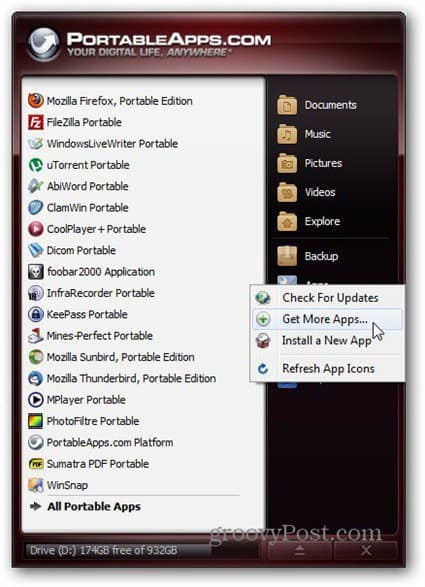
Neste gang kan du laste ned de nye appene du ønsker. Dette er apper som du sikkert vil fungere med plattformen.
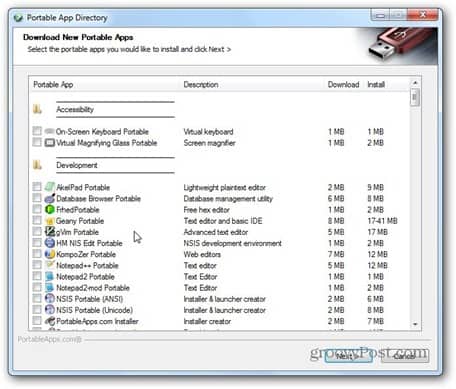
De nye appene dine blir lastet ned og installert, og du kan finne dem i menyen på kort tid.
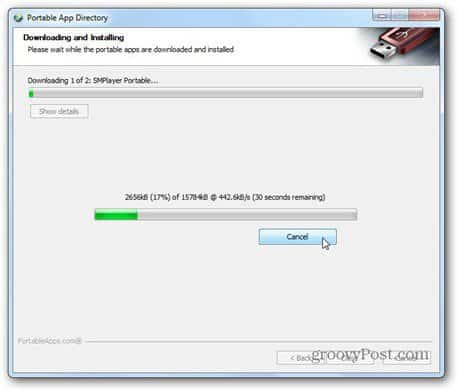
La oss si at du har lastet ned en paf.exe-fil (det er formatet Portable Apps bruker for enkel installasjon) og at du vil installere den på plattformen. Det er to måter å gjøre det på.
Det ene er å bare dobbeltklikke på filen, og deretter fortelle installasjonsprogrammet hvor din Portable Apps-katalog er. På slutten av installasjonen vil appen være i hovedmenyen.

Nå, hvis du er så lat som jeg, og du ikke føler detsom å klikke for å finne PA-katalogen, kan du også klikke på Installer en ny app fra themenu. Dette vil også innebære å fortelle den hvor installasjonsfilen er. Hvis standardåpningskatalogen er Dokumenter, og du legger den der, er det ett mindre klikk.
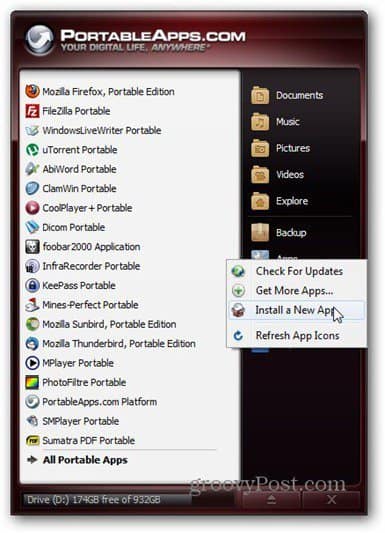
Men si at du fant den fantastiske bærbare appen du vil installere, men den er ikke designet for plattformen. Hva da?
Her vil jeg installere CCleaner Portable. Bare last ned den (du kan få den her) og pakke den rett ut til Portable Apps-katalogen, der du lager en katalog for den.
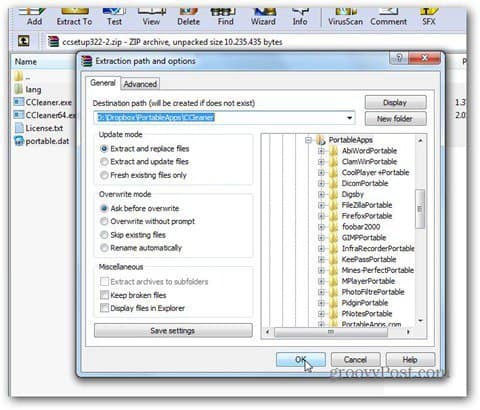
Det er en ting til å gjøre hvis jeg vil se CCleaner på menyen Bærbare apper. Gå til menyen og trykk Oppdater appikoner.
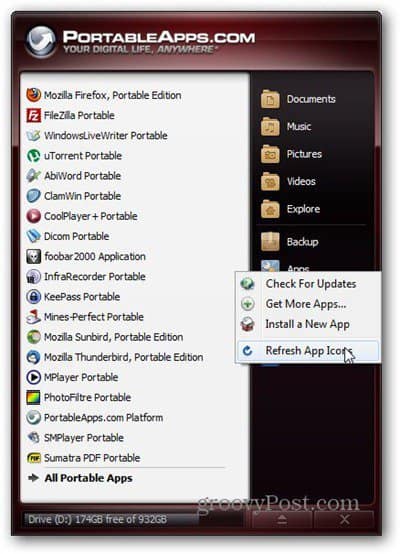
Nå vises den i menyen.
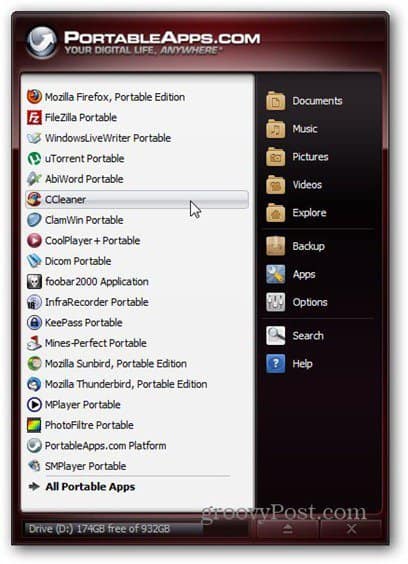
Bare ett raskt tips: hvis appen ikke vises, må du ha lagt den i en underkatalog. Appens hovedkatalog må være i hovedkatalogen for bærbare apper, ellers finner plattformen den ikke.










Legg igjen en kommentar